Working CopyとTextasticでモバイル開発環境(使用編)
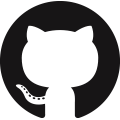
前回、Working Copyの導入編ということで、RipositoryをCloneするところまでざっと書きました。今回は、実際にWorking Copyを使ってコードの修正を行っていきたいと思います。gitとWorking Copyの連携、Working CopyとTextasticの連携をやっていきたいと思います。
まだ前回の記事は読んでいない方は下記を参照ください。
まずRepositoryをCloneする
前回のおさらいも込めて、まずはRepositoryをCloneしていきます。Working Copyを開き、GitHubの自分のアカウントでSign inすると自分のReposiory一覧が出るので、適当なものを選びCloneします。私の場合は、自分のアカウントに作成した"test"というRepositoryをCloneしています。

Cloneできると、下記のようにRepositoryに含まれるファイルが表示され操作できるようになります。私の場合は、node.jsのコードをサンプルにしてるのでindex.jsとpackage.jsonが存在します。

作業用Branchの作成
masterを直接触ってもいいのですが、普通は作業用のBranchを作るので同じようにしていきます。先ほどの画面で、Repositoryという項目を選択して、次の画面でBranch masterを選択します。遷移先の画面で、右上のブランチボタンで新しくブランチの作成が出来ます。適当にブランチ名を入力します。今回は、"test_branch"にしました。入力が終わったら再度、ブランチボタンをポチッとしてブランチの作成は完了です。


これでブランチの作成は完了です。表示されているBranchという項目が作成したブランチ名(test_branch)になっていればオッケーです。

ソースコードの修正
さて次に、ソースコードの修正を行ってみましょう。この作業はWorking CopyでなくTextasticでやります。Textasticを起動して、"Open…“から、"Working Copy"を選択します。

修正対象(先ほど作成したリポジトリ)を選んで、"Pick"します。

そうするとTextasticの"Open…“の下にPickしたリポジトリが表示されるので、開きます。

今回はindex.jsをちょこっと修正します。レスポンスで返す文字列を"Hello World!!“から"Hello GitHub!!"に修正してます。この修正になんの意味もありませんよ。

修正したらTextasticでの操作はおしまいで、その内容をWorking Copy側から確認してみます。変更により差分があるよというアイコン表示になっていると思います。Textasticで変更した内容が、Working Copyですぐに見れるんです。あら便利。

ファイルの中身を見ると、ちゃんと差分のコードに色つけてくれてわかりやすく出ていますね。すごい!

変更内容のCommitとPush
ここまでくれば、あとは変更内容をCommitしてPushして作業用ブランチに反映します。gitのコマンドは、対象のファイルを右から左にスワイプすると該当の操作が出てくるようになっています。

Commitできたら、Pushします。Repositoryでスワイプすれば、Pushコマンドが出てきます。App内課金していない方は、鍵マークがついているのでPush出来ませんので、悪しからず。

masterへマージ
これで、作業用ブランチにPush出来ました。最後に、ブランチからmasterにマージしてみましょう。そのためにはCurrent Branchをmasterに切り替えます。

Branchから右上の"Marge"を選んで、マージしたいブランチを選択します。そうするとマージされます。

最後に手順は先に説明した方法と同じなので省略しますが、masterへマージした内容を"Push"すれば、masterに変更内容が反映されて、おしまいです!!
これで、リポジトリのCloneから、作業用Branchの作成、Textasticでのソースコードの修正、Commit、Push、masterにマージ、Pushまで出来ました。iOSでここまで出来れば十分ではないでしょうか。
GiyHub + Working Copy + Textasticでモバイル開発環境構築に是非トライしてみてください。
皆さんの参考になれば幸いです。